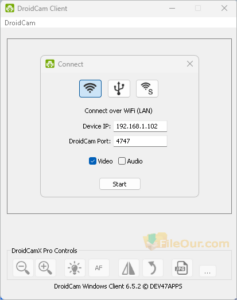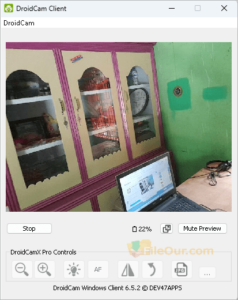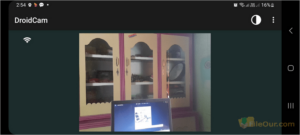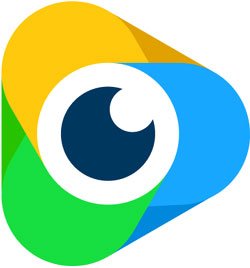Maak van je Android-telefoon een webcam of IP-camera.
- Nieuwste versie: 6.5.2
- Licentie: gratis
- Finale uitgebracht: 14/08/2023
- Uitgever: Ontwikkelaar47Apps
- Installatiebestand: DroidCam.Setup.6.5.2.exe
- File Size: 15.64 MB
- Taal: Engels (VS)
- Besturingssystemen: Windows 11, Windows 10, Windows 8, Windows 7
- Systeemtype: 64-bits en 32-bits
- Categorie: Webcam
- Geüpload: Uitgever
Over DroidCam
Er zijn verschillende manieren waarop u een webcam kunt gebruiken. Je kunt relatief goedkoop veel webcams op de markt vinden. U moet echter harder zoeken en meer geld uitgeven als u wilt dat een webcam uw computer draadloos verbindt. Het is een verademing om te weten dat je gratis een Android-webcam kunt gebruiken. Als je een Android-telefoon hebt, heb je alleen DroidCam-software nodig.
Met DroidCam kunt u een Android-telefoon zowel als microfoon als als webcam gebruiken. U hoeft zich geen zorgen te maken dat u nog een gadget moet kopen om op uw computer aan te sluiten.
Hoewel we in eerste instantie raden aan om de optie om audiosoftware te installeren over te slaan bij het installeren van DroidCam. Het bevond zich toen in de experimentele fase. Maar nu is deze app veel bijgewerkt. U kunt met vertrouwen elke actie ondernemen.
Wanneer we de applicatie starten, verschijnt deze in de linkerbovenhoek van ons computerscherm. Neemt minder dan een zesde van de beschikbare kijkruimte in beslag. De interface biedt vier manieren waarop we onze telefoon op de computer kunnen aansluiten...
Ik voer het uit op mijn pc. Hieronder vindt u suggesties om een van de twee verschillende opties in te stellen. Ik heb de video-optie geselecteerd. U kunt desgewenst ook de audio-optie selecteren.
We kunnen ook verschillende uitvoer selecteren, inclusief of de uitvoer moet worden geroteerd en de gewenste uitvoergrootte moet worden gewijzigd. U krijgt zelfs gemakkelijk het gemak van zoomen en helderheid. Alleen DroidCamX Pro-gebruikers hebben toegang tot deze optie.
Houd er rekening mee dat u de DroidCam-client op uw Android-telefoon moet installeren voordat u toegang krijgt tot de telefoon en deze als webcam kunt gebruiken.
Verbinden via WiFi (LAN)
Het is heel simpel. Om via WiFi verbinding te maken met een telefoon, hebben we onze telefoon WiFi ingeschakeld en zoals gewoonlijk verbinding gemaakt met het netwerk. We startten de DroidCam-app op mijn telefoon, waarop 'Startserver' werd weergegeven. Vervolgens lanceerden we de Windows-client en voerden de IP- en poortnummers in die in de telefoonapp werden weergegeven.
Klik ten slotte op de knop 'Start' om van uw telefoon een cameratoezicht te maken.
Aansluiten via USB-kabel
Voor aansluiting via USB was verdere configuratie nodig, wat eenvoudig was. De DroidCam-installatiemap bevatte een Android Debug Bridge, adb.exe, die we moesten installeren. Als u USB wilt gebruiken maar de relevante stuurprogramma's nog niet hebt geïnstalleerd, moet u dit doen om een verbinding tussen uw computer en telefoon tot stand te brengen.
Vervolgens hadden we toegang tot onze telefooncamera via onze gebruikelijke webcamsoftware. We merkten dat het kiezen van het kleinste afbeeldingsformaat de beste afbeeldingen opleverde. Gebruik het met chatprogramma's zoals Zoom or Skype.
Voors en tegens
|
voordelen
|
Nadelen
|